WPS Excel数据透视表设置隐藏字段的方法
时间:2024-05-28 09:41:07作者:极光下载站人气:393
有小伙伴想要在我们的电脑上进行wps办公软件的使用,想要将一些数据进行分类汇总操作,那么我们就可以通过在插入选项下,将数据透视表功能进行点击一下,就可以进行数据透视表的创建了,之后我们在创建的数据透视表中即可对数据项目选项进行分类汇总设置,其中有小伙伴想要将其中某些字段设置成不显示,想要将其隐藏起来,那么该如何设置呢,下方是关于如何使用WPS excel数据透视表设置隐藏字段的具体操作方法,如果你需要的情况下可以看看方法教程,希望小编的方法教程对大家有所帮助。
方法步骤
1.首先,我们需要进入到已经创建好了数据透视表中,如图所示。
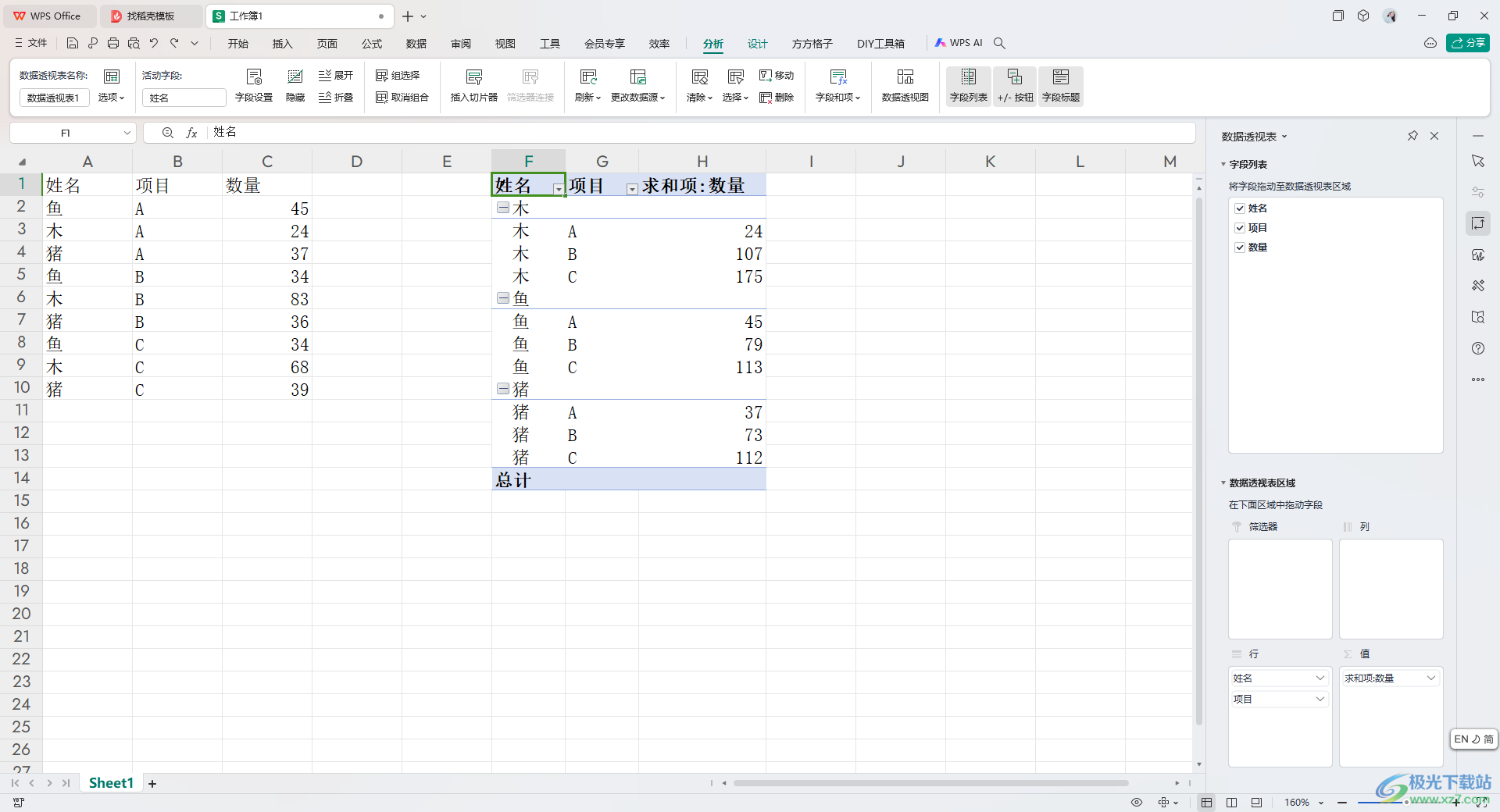
2.这时候,我们将鼠标定位到需要隐藏的项目标签的位置,之后单击【分析】选项,再点击其中的【隐藏】选项。
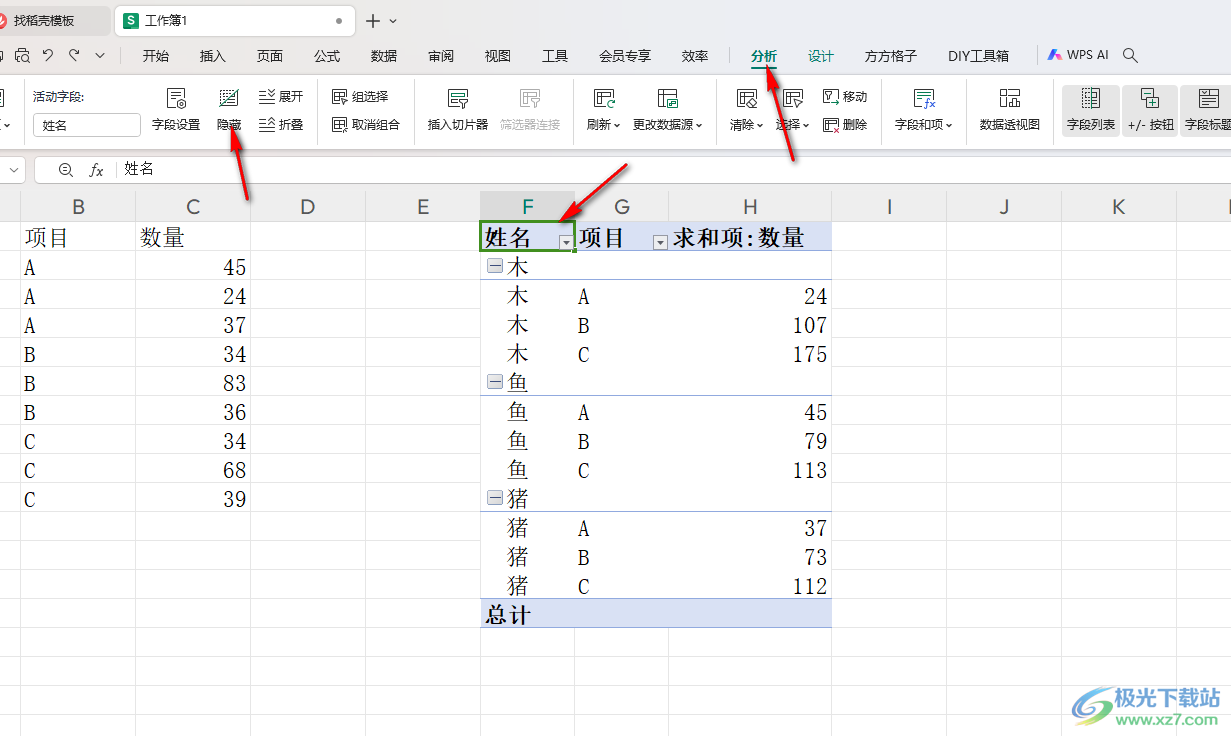
3.这时候,我们就可以查看到自己需要隐藏的字段选项已经没有显示出来了,如图所示。
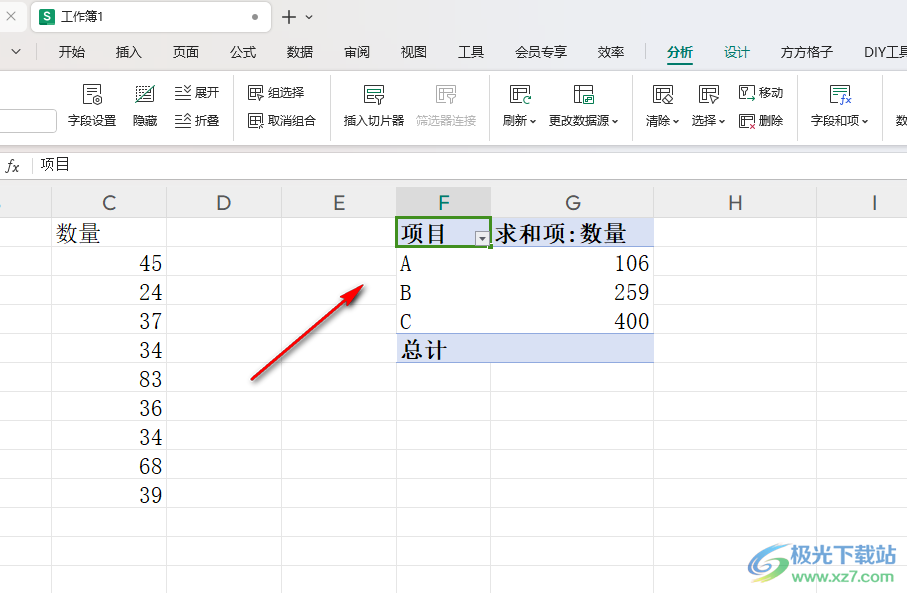
4.此外还有一种设置方法,我们在页面右侧的位置将不想要显示的字段选项点击取消勾选,那么同样的透视表中将不会显示该选项。
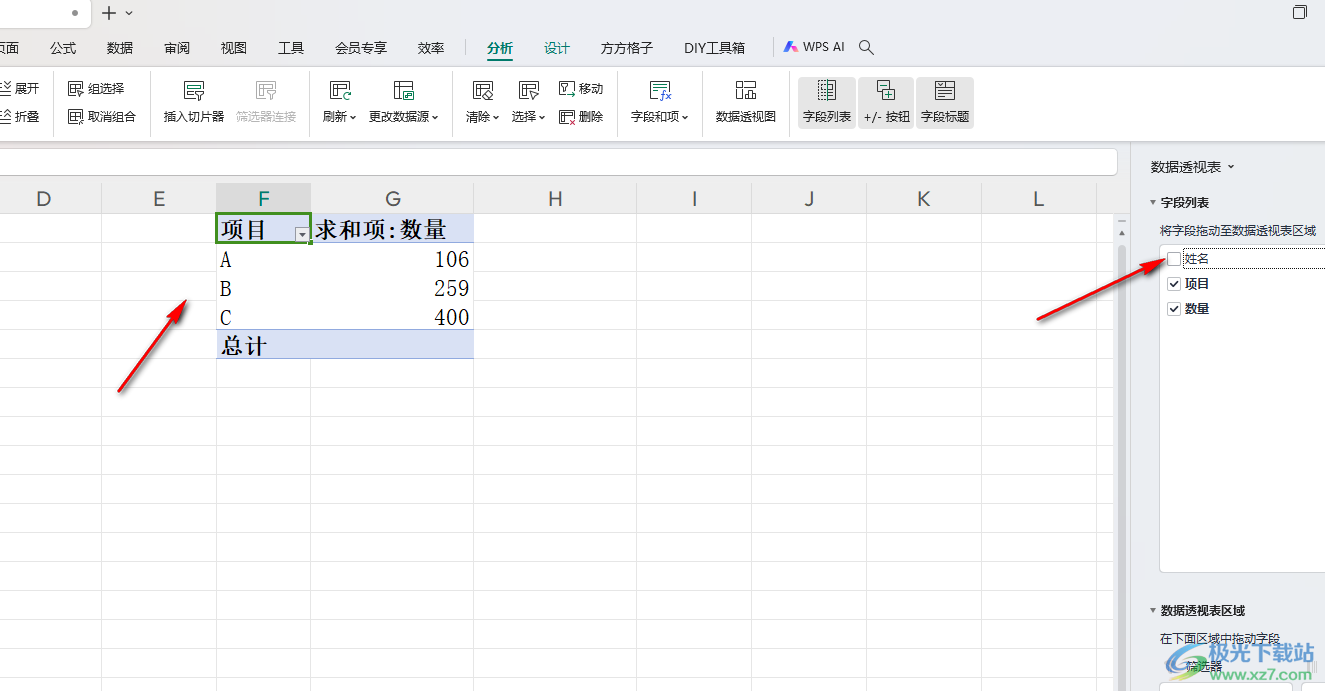
以上就是关于如何使用WPS Excel设置隐藏字段的具体操作方法,我们可以通过将数据制作成数据透视表进行分类汇总操作,将其中自己需要的内容进行快速的分类计算,是很简单的,感兴趣的话可以自己操作试试。

大小:240.07 MB版本:v12.1.0.18608环境:WinAll, WinXP, Win7, Win10
- 进入下载
相关推荐
相关下载
热门阅览
- 1百度网盘分享密码暴力破解方法,怎么破解百度网盘加密链接
- 2keyshot6破解安装步骤-keyshot6破解安装教程
- 3apktool手机版使用教程-apktool使用方法
- 4mac版steam怎么设置中文 steam mac版设置中文教程
- 5抖音推荐怎么设置页面?抖音推荐界面重新设置教程
- 6电脑怎么开启VT 如何开启VT的详细教程!
- 7掌上英雄联盟怎么注销账号?掌上英雄联盟怎么退出登录
- 8rar文件怎么打开?如何打开rar格式文件
- 9掌上wegame怎么查别人战绩?掌上wegame怎么看别人英雄联盟战绩
- 10qq邮箱格式怎么写?qq邮箱格式是什么样的以及注册英文邮箱的方法
- 11怎么安装会声会影x7?会声会影x7安装教程
- 12Word文档中轻松实现两行对齐?word文档两行文字怎么对齐?
网友评论